如何在 Gmail 中撤回電子郵件?
已發表: 2022-11-30您錯誤地發送了電子郵件? 別擔心,Gmail 可以滿足您的需求。 在某些情況下,您可以使用 Gmail 帳戶的撤回功能取消發送電子郵件。 這是如何做的。
我們都去過那裡。 您在新標籤頁中打開 Gmail。 寫一封電子郵件。 按發送……並立即後悔。 您可能希望沒有發送該電子郵件的原因有以下幾個:
- 也許您忘記附加文件。
- 也許你犯了一個很大的拼寫錯誤。
- 也許你忘了抄送重要的人。
- 也許您將電子郵件發送給了錯誤的收件人。
- 或者,也許你是在憤怒中寫的,現在後悔你說的話。
無論是什麼原因,本快速指南將向您展示如何撤回已在 gmail 中發送的電子郵件,無論是來自 iPhone、Mac、Android 還是 PC。
讓我們開始吧。
如何在桌面版 Gmail 中撤回電子郵件?
Gmail 的“撤消發送”功能可以成為真正的救星。 按照以下 3 個簡單步驟在 Mac 或 PC 上撤回電子郵件:
第 1 步:轉到您的 Gmail 帳戶設置
在瀏覽器中打開 Gmail。 登錄到您的帳戶。 然後轉到屏幕右上角的設置。 從那裡,點擊查看所有設置。
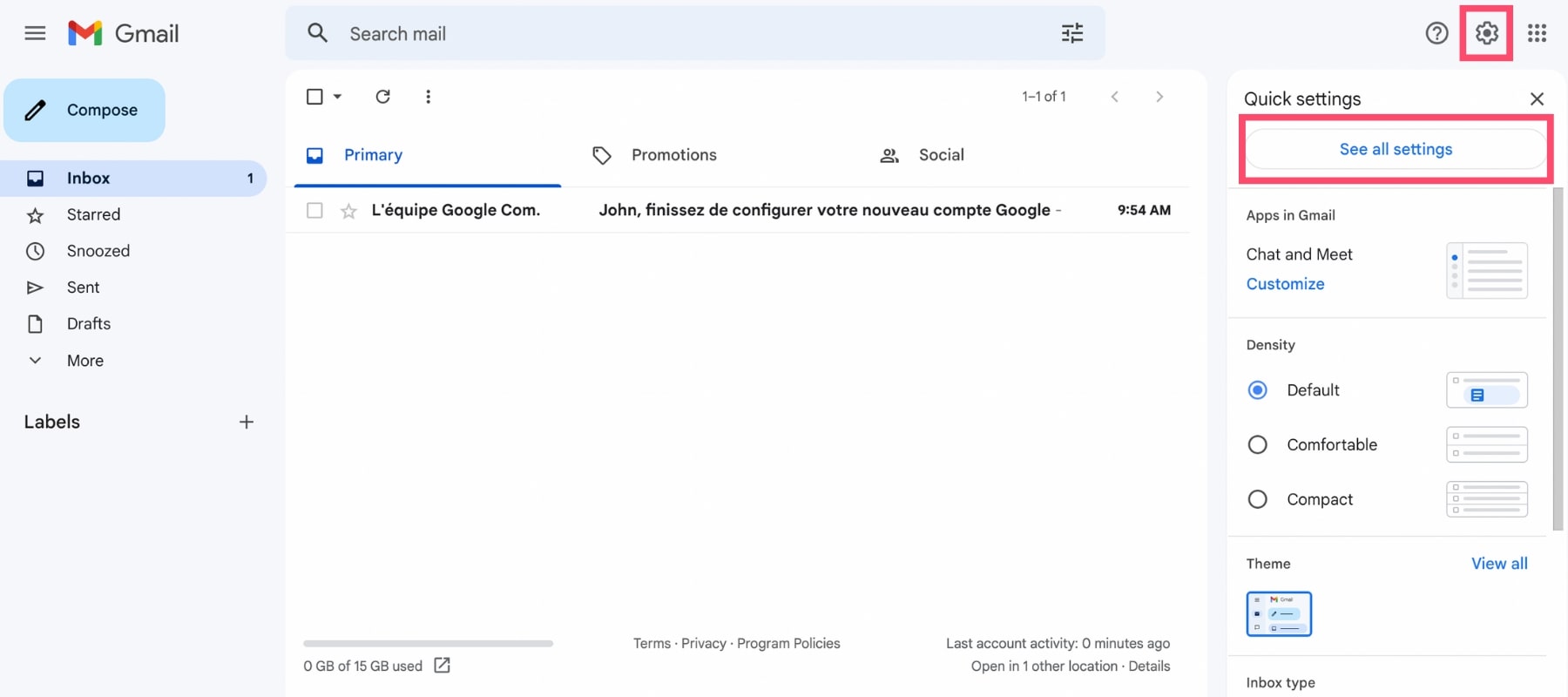
第 2 步:為您的電子郵件設置發送取消期限
進入 Gmail 設置的“常規”選項卡後,您可以使用 Gmail 的“撤消發送”功能自定義電子郵件的發送取消期限。 此選項允許您撤回 5 到 30 秒內發送的電子郵件。
默認情況下,Gmail 的發送取消時間設置為 5 秒。 這意味著,一旦您點擊“發送”按鈕,您將只有 5 秒的時間來撤回您的電子郵件。
如果這感覺太短,您可以使用 Gmail 設置中的下拉菜單將取消期限從 5 秒延長到 10、20 甚至 30 秒。

選擇時間範圍後,不要忘記向下滾動並單擊保存更改。
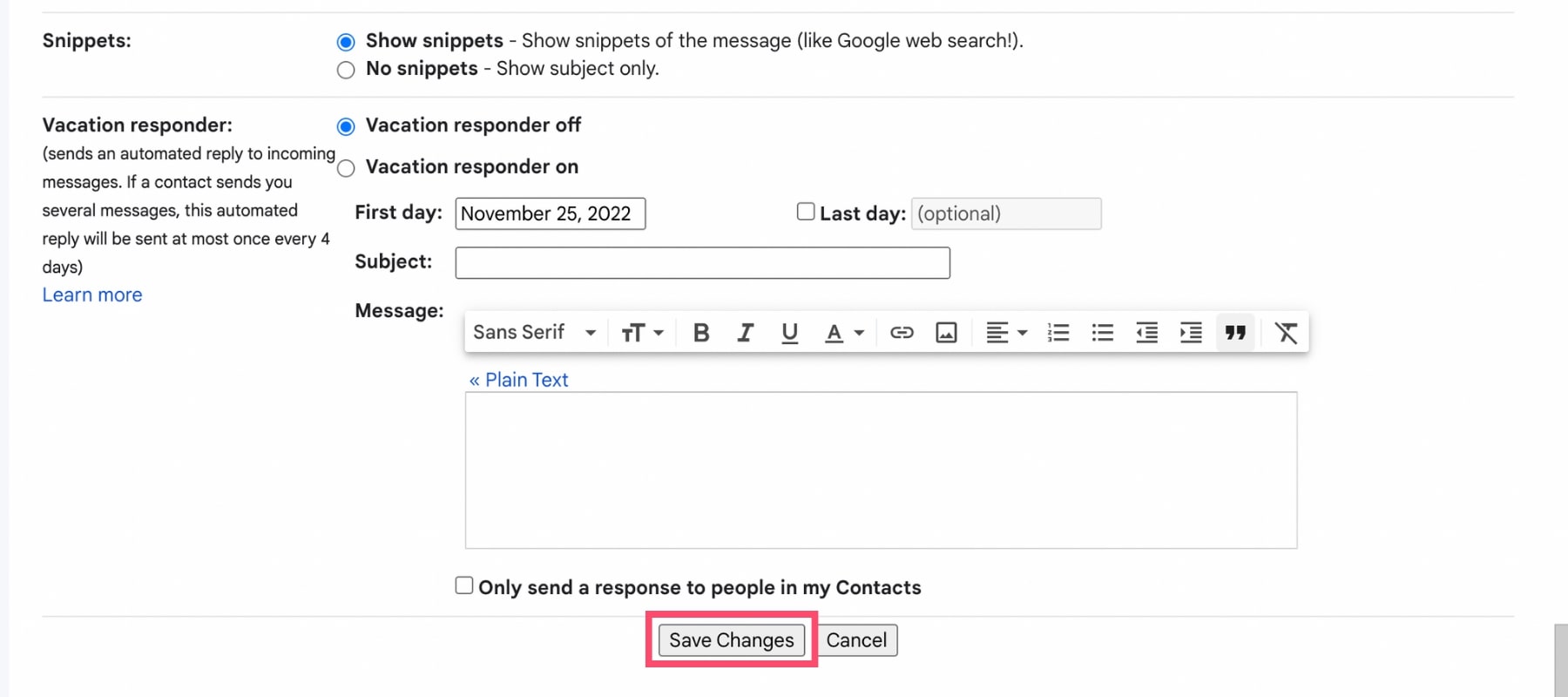
您剛剛設置的取消期限將適用於您發送的所有電子郵件,無論您是從桌面還是 Gmail 移動應用程序發送電子郵件。
第 3 步:使用“撤消發送”功能撤回您的電子郵件
下次您寫電子郵件並按“發送”時,您會注意到屏幕左下角有一個小彈出窗口。 要撤回剛剛發送的電子郵件,只需單擊撤消按鈕即可。
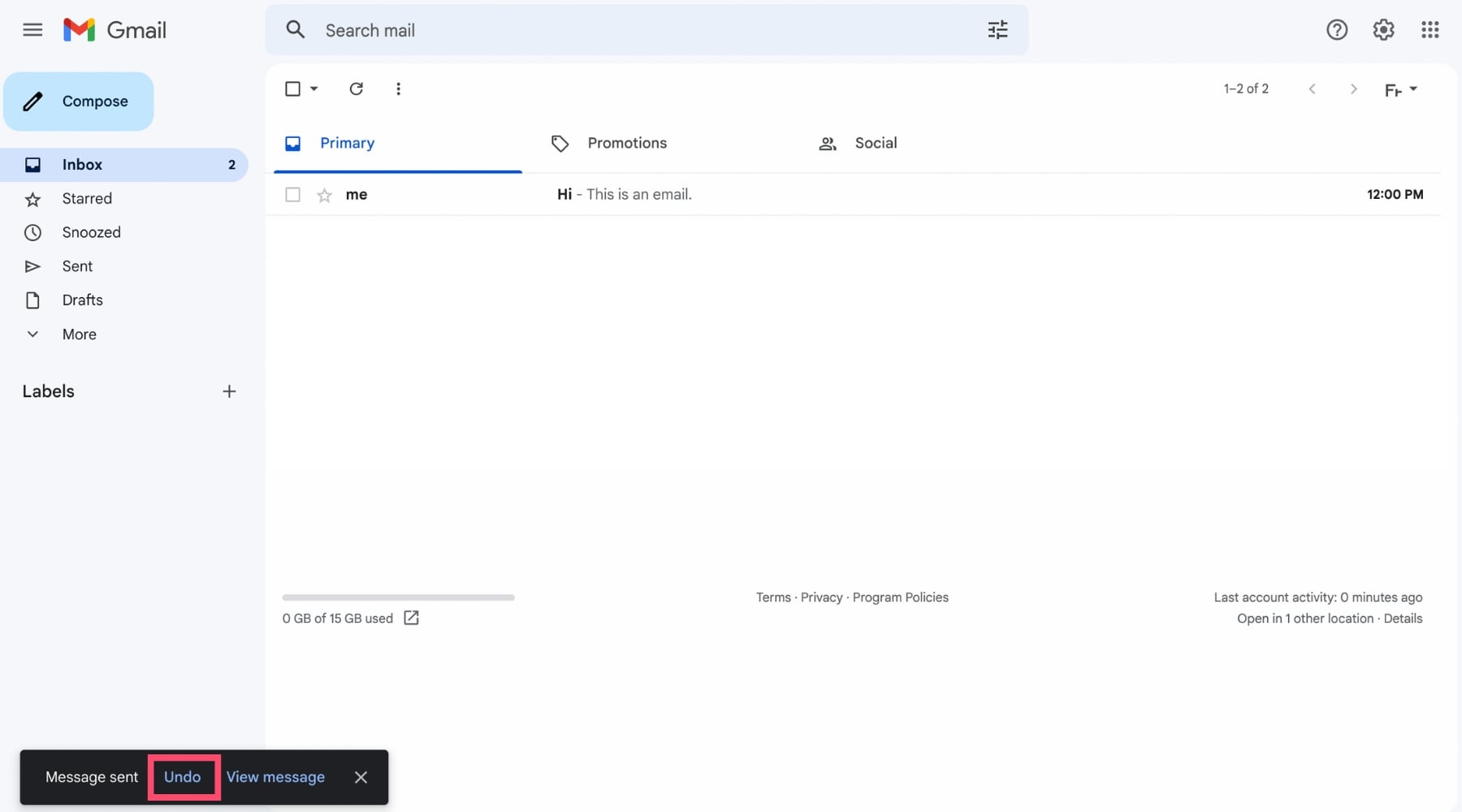
這到底是如何工作的? 根據您之前選擇的發送取消期限,Gmail 會將您的電子郵件保留 5 到 30 秒。 從那裡,您有 2 個選擇:
- 如果您在發送取消期結束前點擊“撤消”,您的電子郵件將被撤回。 Gmail 然後會重新打開該電子郵件作為草稿。 之後,您可以在重新發送之前編輯您的電子郵件。 或者乾脆丟棄它。
- 如果您關閉“消息已發送”彈出窗口或等待時間過長,Gmail 將發送您的電子郵件。 一旦您的電子郵件已發送,您將無法再檢索它。
如何在 iPhone 上召回 Gmail 中的電子郵件?
如果您使用 Gmail 應用程序從 iPhone 發送電子郵件,只需輕點一下即可撤回電子郵件。
按“發送”後,屏幕底部會出現一個彈出窗口。 只需點擊“撤消”按鈕即可阻止 Gmail 發送該電子郵件。
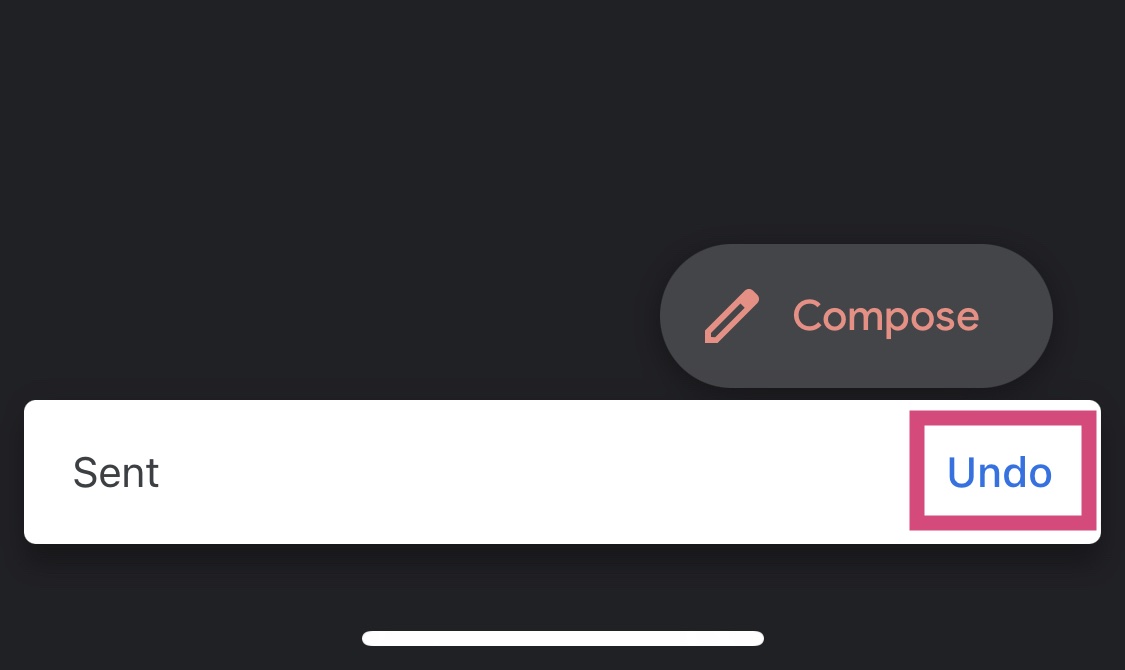
“撤消發送”選項在 iPhone 上默認可用。
如何在 Android 上的 Gmail 中撤回電子郵件?
如果您使用 Gmail 應用程序從手機發送電子郵件,則可以按照類似的過程來撤回電子郵件。

按“發送”後,屏幕底部會出現一個快餐欄。 只需點擊“撤消”按鈕即可阻止 Gmail 發送該電子郵件。
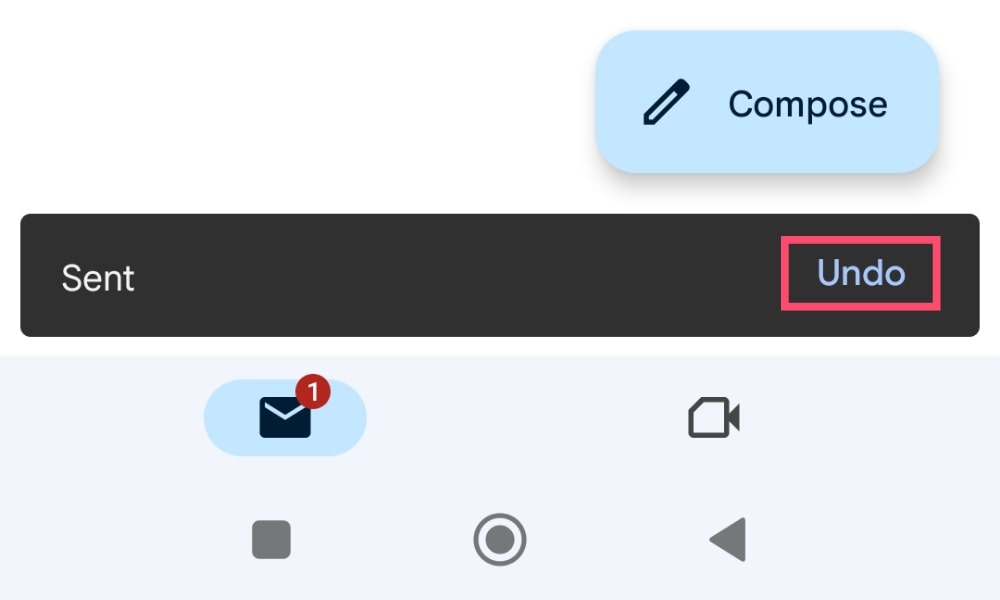
但請注意,您不能直接從 Gmail 應用程序更改發送取消期限的持續時間。
如何在 Android 上開啟“發送前確認”選項?
我們之前提到的“發送前確認”功能並不總是在 Android 設備上啟用。
如果您想啟用該功能,請在手機上打開 Gmail 應用程序。 並轉到您的帳戶設置。
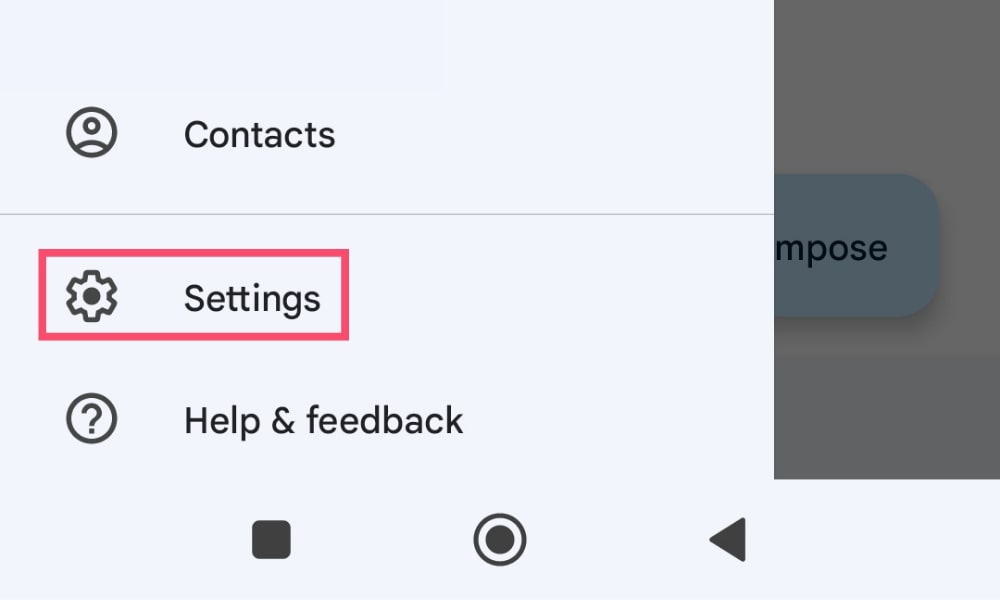
在下一個屏幕上,選擇General settings 。 然後一直向下滾動並單擊Confirm before sending 。
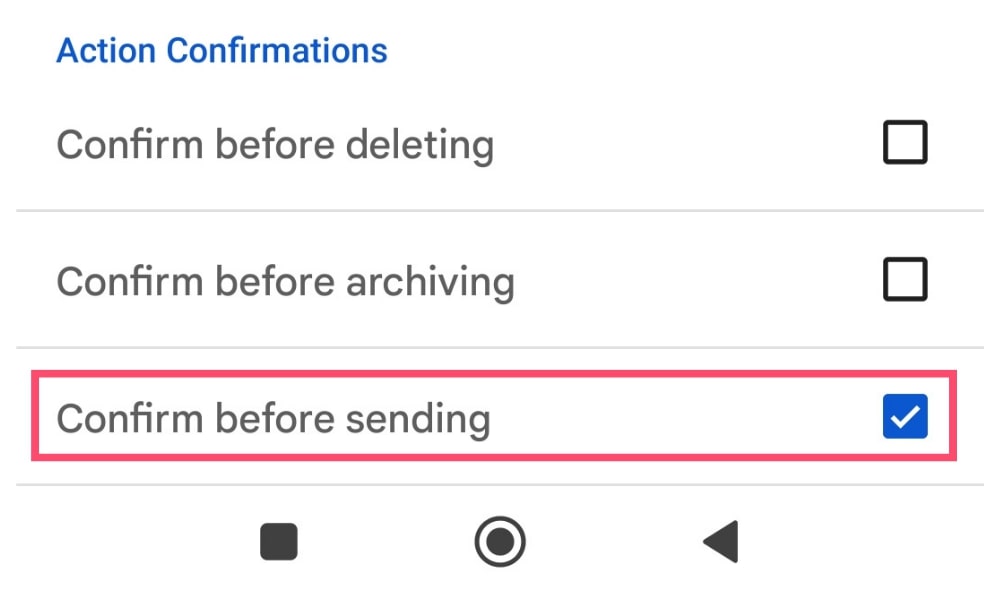
一旦該功能被激活,您應該會看到一個藍色的複選標記。 這不會幫助您回憶起 Gmail 中的舊電子郵件。 但它可能會阻止您將來發送不需要的電子郵件。
如果您不記得您的電子郵件,該怎麼辦?
如您所見,“撤消發送”功能遠非完美。 時間窗口非常短。 Gmail 不允許您召回一周、一天甚至一小時前發送的電子郵件。
一旦發送取消期結束,就沒有回頭路了。 那麼,如果您發送了一封無法再檢索的電子郵件,該怎麼辦? 您如何才能降低發送您不希望發送的電子郵件的風險?
以下是您可以嘗試做的幾件事:
- 在 Google 文檔中輸入您的電子郵件,完成後將其複制粘貼到您的 Gmail 帳戶中。 這樣您就不會意外地按下“發送”。
- 在發送之前仔細檢查您的電子郵件。 這可能會花費更多時間,但會大大降低您犯錯的風險。
- 如果您使用郵件合併(如 Mailmeteor)一次向多個收件人發送電子郵件,請確保在發送之前預覽您的電子郵件。 您還可以發送一封測試電子郵件來檢查是否一切都符合您的要求。
- 為了更加安全,您還可以啟用發送前確認功能,在這種情況下,Gmail 會在您每次發送新電子郵件時要求確認。 這將防止您意外發送電子郵件。
如果儘管採取了所有這些預防措施,您最終還是發送了一封您希望沒有發送過的電子郵件,請承認您的錯誤。 向您的收件人道歉或發送後續電子郵件解釋發生的事情。 在某些情況下,添加一點幽默也可以大有幫助 :)
最後,盡量不要驚慌失措。 我們都會犯錯。 您不是機器(您的收件人也不是)。 所以深吸一口氣……然後回去工作吧!
經常問的問題
如何在 1 小時後召回 Gmail 中的電子郵件?
不幸的是,1 小時後無法在 Gmail 中召回電子郵件。 您唯一可以做的就是在發送電子郵件後最多 30 秒內使用 Gmail 帳戶的“撤消發送”功能來撤回它。 如果您錯過了該時間範圍,您將無法取消您的電子郵件。
您可以刪除已發送的電子郵件嗎?
您可以隨時從 Gmail 收件箱中刪除已發送的電子郵件。 為此,只需選擇您要刪除的電子郵件,然後單擊Bin 圖標。
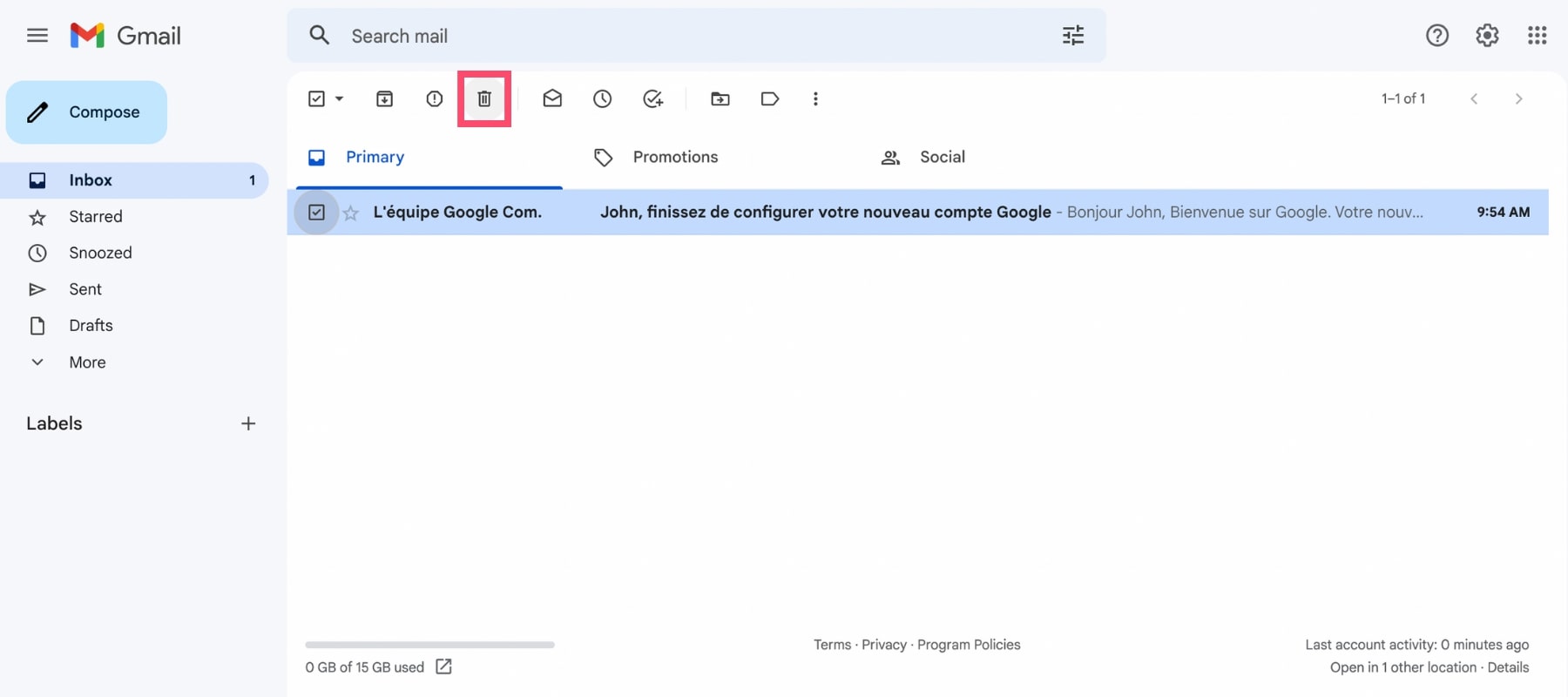
但是,這不會改變您的電子郵件已經發送的事實。 即使在您將其刪除後,該電子郵件仍將在收件人的收件箱中可見。
一天后如何在 Gmail 中取消發送電子郵件?
如前所述,如果您在 1 天或 1 週前發送了電子郵件,那您就不走運了。 Gmail 的撤回功能僅允許您在發送電子郵件後的 5 到 30 秒內撤回電子郵件,具體取決於您的設置。 如果您的電子郵件是很久以前發送的,您將無法再回憶起它。
